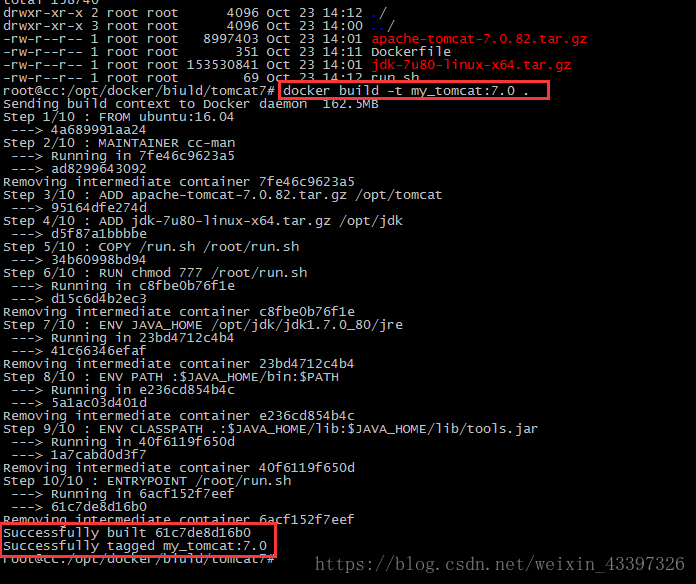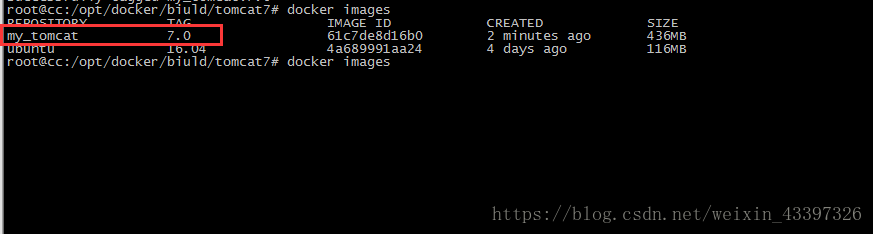准备工作
- 准备JDK环境包(1.7以上即可)
官网下载:https://tomcat.apache.org/download-70.cgi
百度网盘:
– 链接:https://pan.baidu.com/s/1O-Z3LPs58Eqoc22hva2Kyg
– 提取码:sn1w - 准备Tomcat安装包(7或者8)
官网下载: https://www.oracle.com/technetwork/java/javase/downloads/index.html
百度网盘:
– 链接:https://pan.baidu.com/s/1g7D-ph8_7dAL91_-QfSrFA
– 提取码:94b0 - 基础镜像拉取
docker pull ubuntu:16.04
拉取成功后执行docker images 查看镜像列表
docker images
镜像列表:
制作过程
- 创建工作目录
mkdir -p /opt/docker/biuld/tomcat7
- 进入工作目录
cd /opt/docker/biuld/tomcat7
-
将jdk和tomcat安装包放入tomcat7目录下
-
编写Dockerfile(不懂的可以参考:Docker入门与实践之 Dockerfile 语法详解)
(github地址:https://github.com/cc-man/Docker_Learn/tree/master/builds/tomcat7)
vim Dockerfile
FROM ubuntu:16.04
MAINTAINER cc-man
#上传
ADD apache-tomcat-7.0.82.tar.gz /opt/tomcat
ADD jdk-7u80-linux-x64.tar.gz /opt/jdk
COPY /run.sh /root/run.sh
RUN chmod 777 /root/run.sh
#环境变量
ENV JAVA_HOME=/opt/jdk/jdk1.7.0_80/jre
ENV PATH=:$JAVA_HOME/bin:$PATH
ENV CLASSPATH=.:$JAVA_HOME/lib:$JAVA_HOME/lib/tools.jar
ENTRYPOINT ["/root/run.sh"]
注意:(将tomcat和jdk版本替换成你的版本)
- 编写run.sh启动脚本
vim run.sh
#!/bin/bash
sh /opt/tomcat/apache-tomcat-7.0.82/bin/catalina.sh run
注意: 将tomcat版本替换成你的版本
- 生成镜像
docker build -t my_tomcat:7.0 .
- 查看新生成的镜像
docker images
- 运行容器
docker run -d --name my_tomcat -p 8080:8080 my_tomcat:7.0
- 查看运行容器
docker ps
- Web访问Tomcat(ip+端口)
10. 结束!